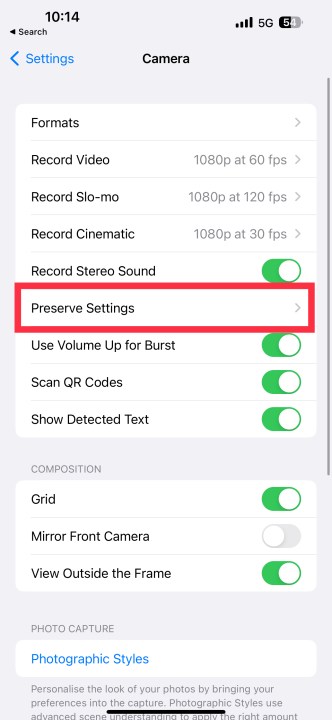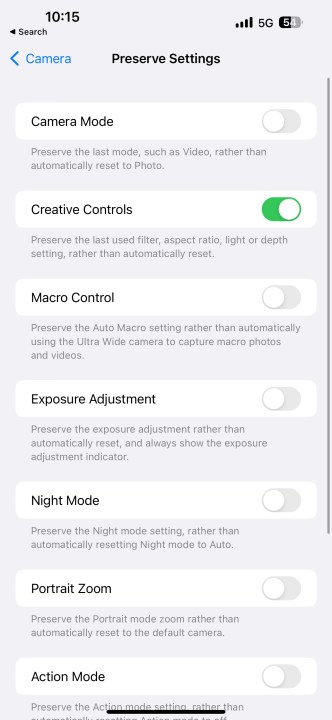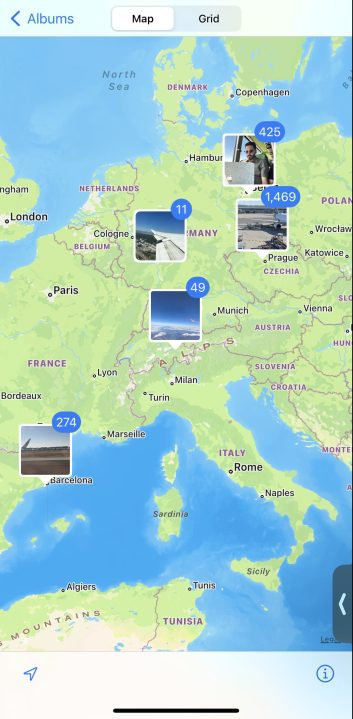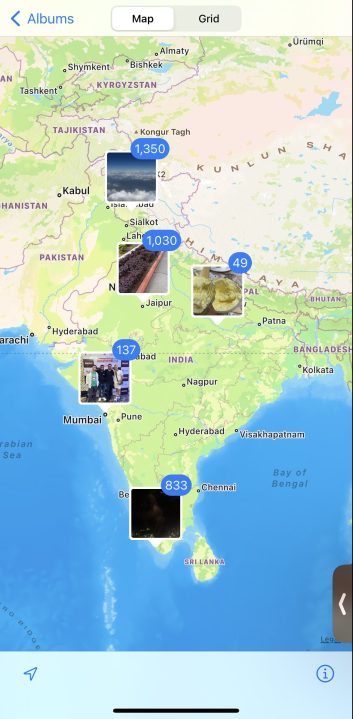من امسال مکرراً در سفر بودم و یک آیفون همیشه در جیب من مانده است. من تا آن زمان از طرفداران سیستم دوربین اپل نبودم آیفون ۱۴ سری، و من اخیراً به تنظیمات و ویژگی های کمی توجه کرده ام.
با آیفون ۱۵ پرو، اپل انعطاف پذیری و تطبیق پذیری بیشتری را به سیستم سه سنسور اضافه کرده است. اینها نحوه کلیک کردن من روی عکس ها – یا حداقل نحوه نمایش آنها در پایان را تغییر داده است. من یک عکاس نیستم و به خودم به عنوان یک مبتدی امتیاز می دهم، بنابراین این یک راهنمای برای حرفه ای ها نیست. این برای مبتدیانی است که می توانند تنها با چند ثانیه تنظیمات با چند تنظیمات عکس های بهتری دریافت کنند.
در اینجا هفت تنظیمات دوربین آیفون وجود دارد که باید در مورد آنها بدانید تا از سیستم دوربین خود نهایت استفاده را ببرید.
با سبک های عکاسی بازی کنید
- ۱٫
کنتراست غنی، سایهها را تیرهتر میکند تا ظاهری دراماتیکتر داشته باشد - ۲٫
کنتراست غنی به کنتراست بهتر کمک می کند
برای سالها، آیفونها به رنگهای گرم و خاص پایبند بودند، اما چند سال پیش تغییر کرد. اپل اکنون به شما امکان می دهد از بین چهار سبک انتخاب کنید که به شما امکان می دهد شادابی، کنتراست و لحن کلی عکس های خود را تنظیم کنید.
اسمش Photographic Styles است و زمانی که اخیراً به کشمیر رفتم شروع به استفاده از آن کردم. متوجه شدم که سبزها در حالت عادی به اندازه کافی اشباع نشده اند، بنابراین به سبک کنتراست غنی تغییر مکان دادم و این باعث شد عکس های من بسیار بهتر به نظر برسد. من همچنین سبک پر جنب و جوش را به خاطر رنگهای روشن و زندهاش دوست دارم – زمانی که در حال عکاسی از گل یا هنر دیواری هستید به کار میآید. من به طور پیش فرض کنتراست غنی را برای سایه های تیره تر و کنتراست بهتر در هنگام عکاسی از طبیعت دارم، اما برای هر عکس بهترین نیست. به عنوان مثال، استاندارد ظاهر بهتری نسبت به کنتراست غنی برای پوست های تیره تر به شما می دهد.
بعد
همانطور که از گالری بالا می بینید، هر سبک ظاهر و احساس خاص خود را دارد. سبک استاندارد عکاسی در بیشتر موارد عالی است، اما گاهی اوقات وقتی در ساحل هستم، رنگهای خنک را ترجیح میدهم تا بلوزهای بهتری روی آب دریا داشته باشم. اما اگر شور و نشاط اضافی نمیخواهید، میتوانید از سبک عکاسی جالب استفاده کنید.
بعد
من به شما توصیه می کنم با این سبک ها سر و کار داشته باشید تا سبک مورد علاقه خود را پیدا کنید. برای پیکربندی سبک های عکاسی، روی دکمه شاتر به بالا بکشید و روی نماد چهارم از سمت چپ که مانند سه فریم پشت سر هم ظاهر می شود ضربه بزنید. سپس می توانید برای انتخاب سبک دلخواه خود، انگشت خود را به صورت افقی بکشید.
درک عکس های زنده
- ۱٫
عکس اصلی با کلیک کردن - ۲٫
عکس کلیدی با عکس های زنده ساخته شده است
عکس های زنده قابلیتی است که به شما امکان می دهد ۱٫۵ ثانیه قبل و ۱٫۵ ثانیه پس از کلیک روی دکمه شاتر ضبط کنید. باید بدانید که آیا مورد استفاده شما نیاز به گرفتن عکس های زنده دارد یا خیر.
برای مثال، اگر فضای ذخیرهسازی کمی دارید و فقط میخواهید عکسها را در رسانههای اجتماعی پست کنید، ایده خوبی است که این ویژگی را غیرفعال کنید زیرا Live Photos پس از شروع به جمعآوری میتواند فضای زیادی را اشغال کند. اکثر آنها دو برابر عکس معمولی هستند. با این حال، اگر کسی هستید که TikToks یا Reels را ایجاد میکنید، Live Photos میتواند راهی عالی برای ثبت لحظات ناخواسته صادقانه باشد. اینها میتوانند طعمی را به ویدیوهای شما اضافه کنند، به گونهای که معمولاً عکسهای قاب شده این کار را نمیکنند.
خوشحالم که در سفر اخیرم به وین بیشتر عکسهایم را در حالت زنده ثبت کردم. این به من این امکان را داد که آن کلیپ ها را به اولین حلقه سفرم در اینستاگرام اضافه کنم. همانطور که از ویدیوی زیر متوجه میشوید، عکسهای پرتره در یک قرقره، حسی شبیه به کلیپهای متحرک ندارند. این ویدیوهای کوتاه زمانی که در حال تولید محتوا در رسانه های اجتماعی هستید، تفاوت زیادی ایجاد می کنند.
Live Photos همچنین به شما این امکان را می دهد که با بازی با تنظیمات دیگر – از جمله Loop، Bounce، و Long Exposure یا صادر کردن آن به عنوان یک ویدیوی کوتاه، خلاق تر باشید. اینها می توانند پرسپکتیوهایی را اضافه کنند که یک عکس معمولی نمی تواند. من بیشتر از آن برای گرفتن فریمهای عکسهای پیادهروی استفاده میکنم تا آن کلیک کامل و واقعی را به دست بیاورم که به نظر میرسد فرد عمداً ژست نمیگیرد، اما در واقع راه میرود.
از خطوط شبکه استفاده کنید
- ۱٫
خطوط شبکه به کادربندی بهتر عکس کمک کردند - ۲٫
خطوط شبکه به کادربندی بهتر عکس کمک کردند
خطوط شبکه می تواند یک راه عالی برای قاب بندی ترکیبات باشد. من عکسهای معماری و غروب خورشید زیادی میگیرم، و اگر شما هم مثل من هستید، میخواهید شبکههای روی صفحه دوربینتان را روشن کنید. در حالی که این خطوط به قانون یک سوم کمک می کند – چیزی که از دوستانم که در عکاسی هستند یاد گرفتم، من عمدتاً به سه دلیل از خطوط شبکه استفاده می کنم.
اول، اینها به من کمک میکنند هنگام عکاسی از غروب خورشید، سطح افق را حفظ کنم. دوم، آنها به من اجازه می دهند خطوط را در عکس های معماری مستقیم نگه دارم. سوم، من می توانم روی عکس های متقارن کلیک کنم که معمولاً بدون خطوط شبکه امکان پذیر نیست. می توانید با رفتن به این ویژگی را روشن کنید تنظیمات > دوربین > شبکه > روشن کردن.
حفظ تنظیمات کلیدی است
برنامه دوربین آیفون برای بازگشت به تنظیمات پیش فرض در صورت فعال نبودن گزینه حفظ تنظیمات بدنام است. به عنوان مثال، اگر سبک عکاسی با کنتراست غنی را در برنامه انتخاب کرده باشید و آن را ببندید، پس از باز کردن مجدد برنامه، به طور پیشفرض روی سبک استاندارد قرار میگیرید. اما اپل به شما اجازه میدهد آخرین حالت دوربین، عکسهای زنده، نور، فیلتر و موارد دیگر را ذخیره کنید، تا زمانی که برنامه دوربین را باز میکنید، به حالت پیشفرض برنگردند.
این یکی از اولین تنظیماتی است که قبل از هر تعطیلات تغییر میدهم، مخصوصاً زمانی که برای ویدیوهای کوتاه به Live Photos نیاز دارم. از این گذشته، من نمیخواهم هر بار که روی عکسی کلیک میکنم، این ویژگی را تغییر دهم – زمانی که آن را روشن میکنم، لحظهای تصادفی میگذرد. می توانید به Settings > Camera > Preserve Settings آن را برای تنظیمات ترجیحی روشن کنید.
موقعیت جغرافیایی را برای سازماندهی عکس ها فعال کنید
من قبلاً موقعیت جغرافیایی را روشن نکرده بودم، اما با سفرهای مکرر امسال، متوجه شدم که یکی از بهترین تصمیمات من برای روشن کردن آن بوده است. این ویژگی دادههای موقعیت مکانی شما را در عکس جاسازی میکند و برای همه مسافرانی که در آنجا هستند عالی است.
شخصاً به من کمک میکند عکسهایم را بر اساس مکان سازماندهی کنم، که به من کمک میکند از هزاران تصویر در پوشههایی که بر اساس مکانها نامگذاری شدهاند، نسخه پشتیبان تهیه کنم. زمانی که در چند روز پس از سفر بیش از ۱۰۰۰ عکس میگیرم، بسیار کمک میکند. برای فعال کردن آن، به تنظیمات > حریم خصوصی و امنیت > خدمات موقعیت مکانی > روی دوربین > هنگام استفاده از برنامه.
تنظیم فاصله کانونی در iPhone 15 Pro
- ۱٫
iPhone 15 Pro 1x (24mm) - ۲٫
iPhone 15 Pro 1.2x (28mm) - ۳٫
iPhone 15 Pro 1.5x (35mm)
اپل اضافه کرد فاصله کانونی بیشتر به برنامه دوربین آیفون ۱۵ پرو. با چند ضربه روی ۱x، اکنون می توانید بین ۲۴ میلی متر استاندارد دوربین اصلی جابه جا شوید: ۲۸ میلی متر (۱٫۲x) و ۳۵ میلی متر (۱٫۵x). در حالی که اپل می گوید، “مثل این است که هفت لنز حرفه ای در جیب خود داشته باشید،” اینها زوم اپتیکال نیستند بلکه محصولات دیجیتال هستند. با این حال، از آنجایی که اینها در ۲۴ مگاپیکسل خروجی می شوند، بیشتر جزئیاتی را که در عکس های ۲۴ میلی متری (۱x) بدست می آورید، حفظ می کنید.
شاید از خود بپرسید که کاربرد این فواصل کانونی جدید چیست. اینها را می توان برای زمانی استفاده کرد که یک عکاس به فاصله کانونی باریک تری برای تغییر نحوه قاب عکس های خود نیاز دارد. علاوه بر این، با آیفون ۱۵ جدید ویژگی Auto Portraitتنظیمات جدید با عکس های پرتره به شما انعطاف بیشتری می دهد.
اگر یکی را بر دیگری ترجیح می دهید، می توانید فاصله کانونی مورد علاقه خود را از بین سه فاصله کانونی در دوربین اصلی به عنوان پیش فرض انتخاب کنید. برای انجام این کار، شما نیاز دارید به تنظیمات > دوربین > دوربین اصلی > فاصله کانونی را انتخاب کنید (۲۸ میلی متر یا ۳۵ میلی متر اگر استاندارد ۱x است) به عنوان پیش فرض می خواهید.
تنظیم سطح یک نجات دهنده است

میتوانید خطوط شبکهای را در پیشنمایش داشته باشید، اما باز هم روی عکس مستقیم کلیک نکنید. برای من اتفاق می افتد و باید در ویرایش ها تصویر را صاف کنم. با این حال، با iOS 17، اکنون می توانید تنظیمات Level را فعال کنید که یک خط افقی را نمایش می دهد تا به شما کمک کند یک تصویر مستقیم بگیرید.
هنگامی که آیفون را به صورت افقی یا عمودی نگه می دارید، یک خط سفید در وسط منظره یاب مشاهده می کنید که در حین تراز کردن آیفون خود می چرخد. وقتی دستگاه صاف باشد زرد می شود. با فیلم ها هم کار می کند. این به ترکیب شات شما کمک می کند. هدف این است که به شما کمک کند یک تصویر صاف و هموار بگیرید. به عنوان مثال، هنگام عکاسی از معماری، میتوانید از آن برای کادربندی و تطبیق خطوط ساختمان با آن استفاده کنید، بنابراین تصویر حاصل روی محور است.
تنظیمات Level به طور خودکار در برنامه دوربین در آیفون های دارای iOS 17 فعال می شود. اما اگر در آیفون شما فعال نیست، می توانید به تنظیمات > دوربین > سطح (زیر ترکیب بندی بخش).
چند راه آسان برای بهبود عکس های آیفون

اینها برخی از تنظیمات دوربین است که در گذشته اخیر به من کمک کرده است. برای کلیک بر روی عکسهای زیبا از آیفون خود برای رسانههای اجتماعی، نیازی نیست که یک عکاس حرفهای باشید. فقط چند ضامن می تواند کمک بزرگی کند و شما را از بقیه متمایز کند.
با معرفی ویژگیهای بیشتر اپل برای کمک به کادربندی بهتر عکس، بهترین زمان برای بررسی تنظیمات دوربین در iPhone است.
توصیه های سردبیران
-
ببینید پیکسل ۸ پرو چگونه تست خمشی را که آیفون جدید را شکست، انجام می دهد
-
آیا دوربین آیفون ۱۵ پرو مکس به آن خوبی است که اپل می گوید؟ متوجه شدم
-
آیفون ۱۵ پرو بیش از حد گرم می شود؟ اپل به تازگی یک پچ برای رفع آن منتشر کرده است
-
بزرگترین ارتقای آیفون ۱۵ پرو در معرض دید عموم پنهان شده است
-
آیفون ۱۵ پرو بیش از حد گرم می شود؟ اپل (در نهایت) در حال بررسی است
در اینجا هفت تنظیمات دوربین آیفون وجود دارد که باید در مورد آنها بدانید تا از سیستم دوربین خود نهایت استفاده را ببرید.
منبع: https://www.digitaltrends.com/mobile/7-iphone-camera-tips-for-taking-great-pictures/

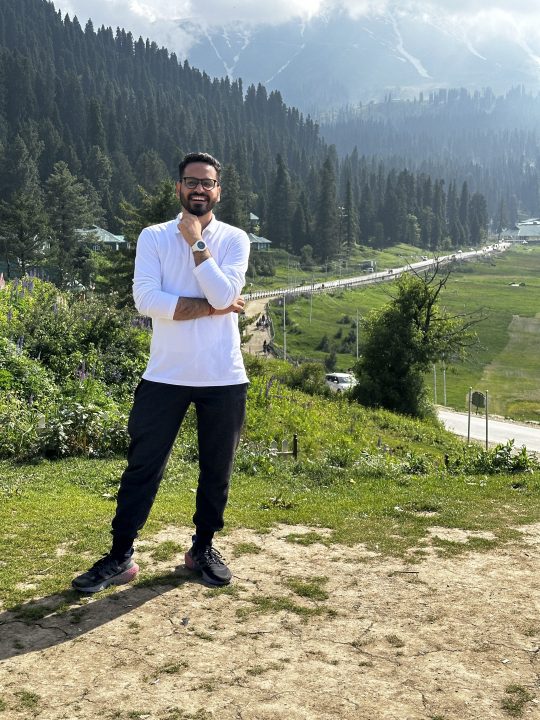
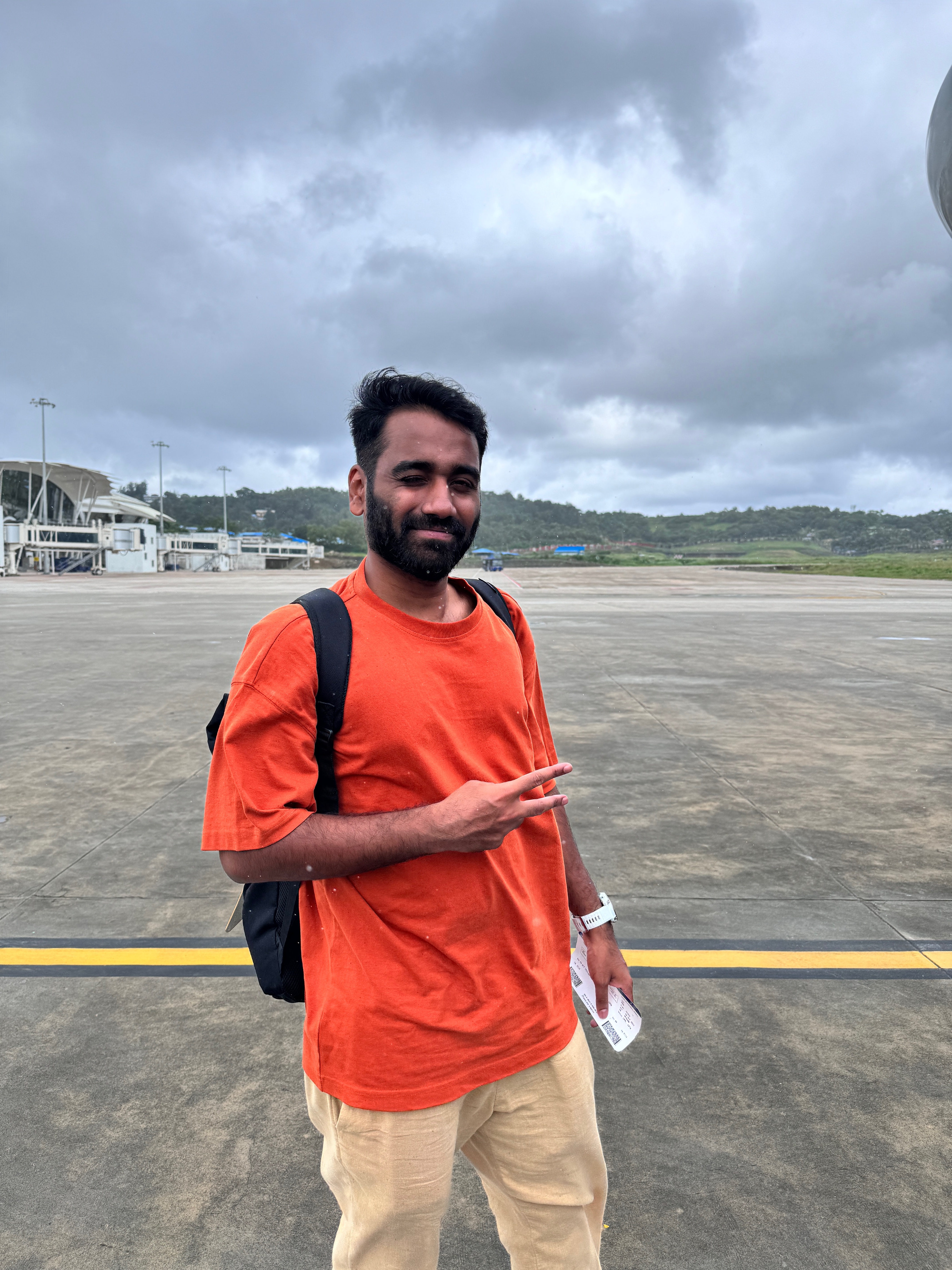



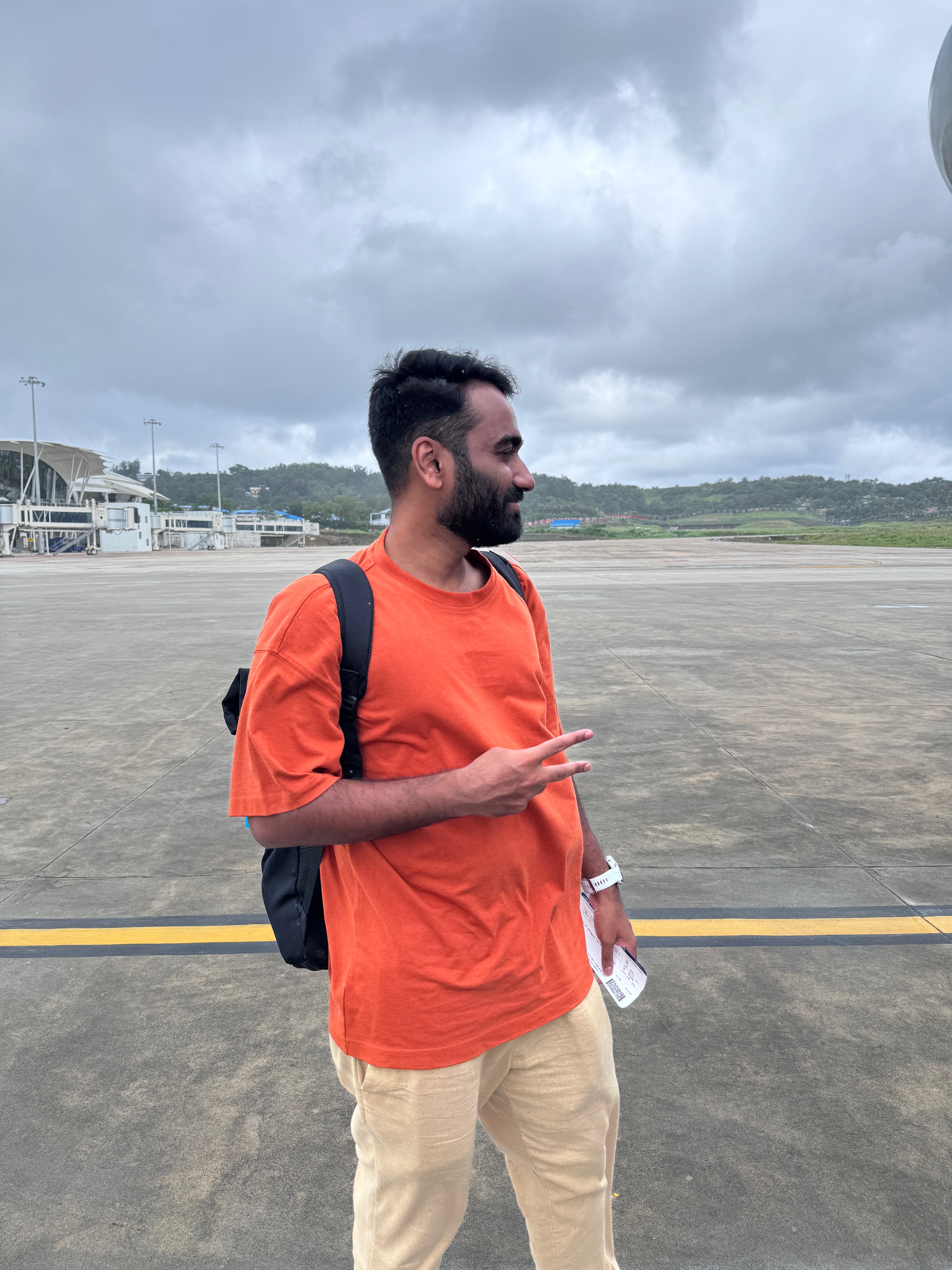








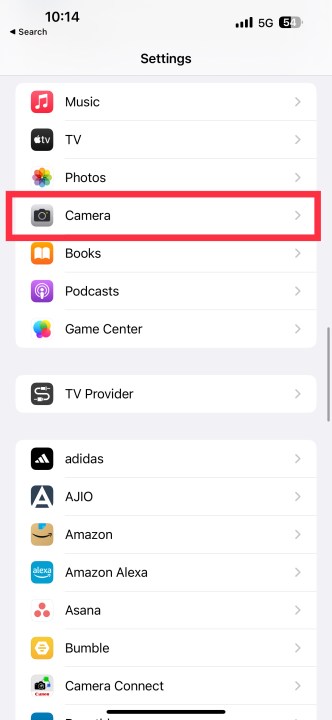 دوربین بروید.” decoding=”async” style=”aspect-ratio: 0.46137339055794″>
دوربین بروید.” decoding=”async” style=”aspect-ratio: 0.46137339055794″>